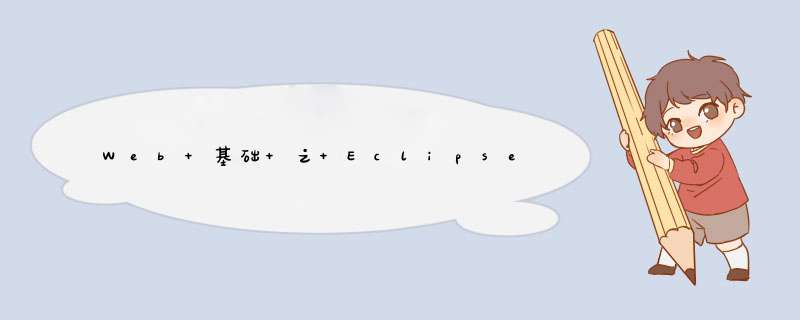
目录
Web 基础 之 Eclipse 中配置自己的 Maven ,并运行 Maven 工程简单整理
一、简单介绍
二、相关环境
三、具体步骤
Eclipse 中配置 Maven
Eclipse 中导入运行 Maven 工程
一、简单介绍
Web 开发的一些知识整理,方便后期遇到类似的问题,能够及时查阅使用。
本节介绍,Web 开发 中 Eclipse 中配置自己的 Maven ,并且运行 Maven 的方法的简单整理,如果有不足之处,欢迎指出,或者你有更好的方法,欢迎留言。
二、相关环境1、Windows 10
2、Eclipse 2021-06 (4.20.0)
3、apache-maven-3.8.3
三、具体步骤 Eclipse 中配置 Maven1、打开 Eclipse ,选择 Window - Preferences
2、在 Preferences 找到 Maven - Installations ,点击 Add 添加
3、添加你本地的配置的 Maven 文件夹路径,如图
4、点击 Finish 即可
5、然后勾选 你刚刚添加的,然后点击 Apply
6、然后选中 Maven - User Settings ,设置 Global Settings
7、设置为本地配置的Maven 中 conf 的 settings.xml,同时Eclipse 会自动识别配置的仓库,如图
8、点击 Apply
Eclipse 中导入运行 Maven 工程1、Eclipse 中可以 New 新建 Maven ,但是也是需要自己配置一些内容,比较繁琐,这里可以在Spring 网页上方便创建 Maven 工程
网址:https://start.spring.io/
2、 然后根据需要进行一些简单配置,然后点击下载(Ctrl + Enter)
3、下载后,解压工程包
4、在 Eclipse 中 File - import ,准备导入 Maven 工程
5、在 import 面板中选择 Maven - Existing Maven Projects ,点击 Next
6、选择之前下载解压的文件夹路径,如图
7、点击 Finish ,右下角会显示工程导入进度
8、加载完后,选择 src/main/java 下的文件,右键 Run As - Java Appliaction
9、之后 console 运行显示如图
10、在网页 输入http://localhost:8080/ ,即可显示如图
(保证 8080 端口不被其他占用)
11、 为了看到内容,回到 Eclipse,添加一个脚本,内容如下,网页显示 Hello Maven
package com.example.demo;
import org.springframework.web.bind.annotation.RequestMapping;
import org.springframework.web.bind.annotation.RestController;
@RestController
public class HelloMaven {
@RequestMapping("/")
public String index() {
System.out.println("index ");
return "Hello Maven";
}
}
12、重新运行,在网页输入 http://localhost:8080/,显示如图
欢迎分享,转载请注明来源:内存溢出

 微信扫一扫
微信扫一扫
 支付宝扫一扫
支付宝扫一扫
评论列表(0条)